[تم الإصلاح] لا يمكن تشغيل البريد الصوتي على iPhone
لقد أدركنا أن البريد الصوتي لـ iPhone في iPhone 4 لن يتم تشغيله حتى بعد محاولة إعادة تعيين إعدادات الشبكة أو إجراء إعادة التشغيل. ومما زاد الطين بلة ، أنها تلقت رسالة من مساعدها الشخصي ، لكننا حاولنا مرات لا تحصى لتشغيل الرسالة دون جدوى. لقد تقطعت بهم السبل ، وقد وصل الأمر إلى نقطة نشعر فيها برغبة في التخلص من الهاتف. هل هناك أي شخص يمكنه مساعدتنا في هذا البريد الصوتي على iPhone ولن يلعب مشكلة؟ سنقدر ذلك كثيرا.
مشكلة عدم تشغيل iPhone شائعة في العديد من مستخدمي iPhone ، ولدي حل لها. في مثل هذه الحالات ، أنصح المستخدمين المختلفين بإجراء إعادة تشغيل ثابتة بدلاً من إعادة تشغيل بسيطة. أيضًا ، قبل القيام بذلك ، أود أن أشجعك على استخدام برنامج حفظ احتياطي مثل DrFoneTool لحفظ بياناتك ونسخها احتياطيًا قبل وبعد إجراء إعادة التشغيل الثابت. الشيء الجيد في DrFoneTool هو حقيقة أنه يمكنني إصلاح مشكلة البريد الصوتي بفضل ميزة استعادة نظام iOS بينما في نفس الوقت ، يمكنني الاحتفاظ بنسخة احتياطية من رسائل البريد الصوتي الخاصة بي بفضل ميزة النسخ الاحتياطي والاستعادة. مع وضع هذا في الاعتبار ، لدي ميزتان مختلفتان في مكان واحد مما يزيد من مرونتي.
- الجزء 1: كيفية إصلاح البريد الصوتي على iPhone لن يتم تشغيله عبر إعادة التشغيل الثابت
- الجزء 2: كيفية إصلاح البريد الصوتي على iPhone لن يتم تشغيله عن طريق إعادة تعيين الشبكة
- الجزء 3: كيفية استرداد البريد الصوتي المفقود من iPhone عبر DrFoneTool
الجزء 1: كيفية إصلاح البريد الصوتي على iPhone لن يتم تشغيله عبر إعادة التشغيل الثابت
إذا لم يتم تشغيل رسالة البريد الصوتي الخاصة بك ، فيمكنك تصحيح هذه المشكلة عن طريق إجراء إعادة التشغيل. أستطيع أن أرى أنك حاولت إعادة تشغيل هاتفك. ولكن ما نوع إعادة التشغيل الذي قمت به؟ لدينا اثنين من عمليات إعادة التشغيل وهما الثابت واللين. أود أن أوصي بإعادة التشغيل الثابت. ما تفعله إعادة التشغيل الثابت هو إعادة تعيين جميع إعدادات iPhone الخاصة بك وإزالة أي آثار للإعدادات السابقة. قبل إجراء إعادة تشغيل ثابتة ، يُنصح دائمًا بإجراء نسخ احتياطي لبياناتك نظرًا لأن إعادة التشغيل الثابت تحذف جميع معلوماتك. للقيام بذلك ، يمكنك استخدام ميزة النسخ الاحتياطي والاستعادة لبيانات iOS DrFoneTool ، والتي تعمل عن طريق نسخ بياناتك احتياطيًا لضمان عدم فقد أي معلومات قيمة بعد إجراء إعادة التشغيل.
خطوة 1: أزرار الطاقة والصفحة الرئيسية
لإجراء إعادة تشغيل ثابتة لتصحيح مشكلة البريد الصوتي ، اضغط على زر الصفحة الرئيسية وزر الطاقة معًا حتى يظهر شعار Apple. الآن حرر التعليق وانتظر حتى يتم إعادة تشغيل جهاز iPhone الخاص بك.

خطوة 2: تكوين الإعدادات
قم بتكوين إعداداتك بما في ذلك إعدادات البريد الصوتي المرئي وتحقق لمعرفة ما إذا كانت ميزة البريد الصوتي تعمل بشكل صحيح.
الجزء 2: كيفية إصلاح البريد الصوتي على iPhone لن يتم تشغيله عن طريق إعادة تعيين الشبكة
هناك طريقة أخرى لحل مشكلة البريد الصوتي وهي محو إعدادات الشبكة السابقة التي كانت موجودة في جهاز iPhone الخاص بك تمامًا. نظرًا لأن البريد الصوتي يدور حول مشغل شبكة الجوال ، فإن الإعدادات التي تحدد هذا الناقل عادة ما تكون السبب الرئيسي وراء مشكلة البريد الصوتي. لتصحيح هذه المشكلة ، اتبع هذه الخطوات.
خطوة 1: قم بتشغيل تطبيق الإعدادات
اضغط على زر ‘الصفحة الرئيسية’ على iPhone لفتح تطبيقاتك واضغط على خيار ‘الإعدادات’. ضمن هذا الخيار ، انقر فوق علامة التبويب ‘عام’.
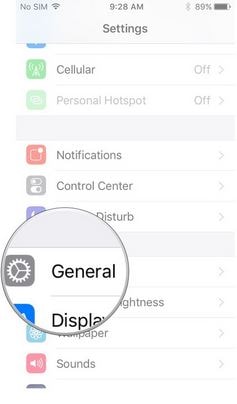
خطوة 2: حدد إعادة تعيين
ضمن علامة التبويب ‘عام’ ، ستكون في وضع يسمح لك برؤية علامة التبويب ‘إعادة تعيين’. اضغط عليها.
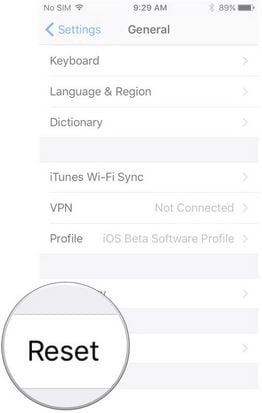
خطوة 3: إعادة تعيين إعدادات الشبكة
أخيرًا ، ضمن علامة التبويب ‘إعادة تعيين’ ، حدد وانقر فوق علامة التبويب ‘إعادة تعيين إعدادات الشبكة’. سيتم حذف شبكات iPhone الخاصة بك واستعادتها إلى حالتها الافتراضية.
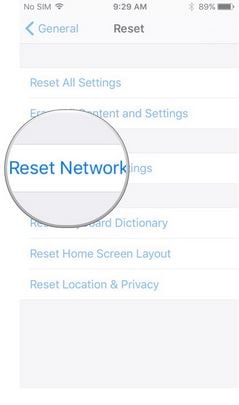
خطوة 4: اعادة تشغيل اي فون
أعد تكوين إعدادات الشبكة وأعد تشغيل جهاز iPhone الخاص بك. توجه مباشرة إلى بريدك الصوتي وحاول الوصول إلى أي رسائل موجودة في صندوق الوارد الخاص بك.
الجزء 3: كيفية استرداد البريد الصوتي المفقود من iPhone عبر DrFoneTool
تعتبر رسائل البريد الصوتي بالغة الأهمية ، ويجب التعامل معها بالجدية التي تستحقها. على سبيل المثال ، ربما تكون قد تقدمت بطلب للحصول على وظيفة فقط لصاحب العمل المحتمل للاتصال بك ومعرفة أنك غير متصل بالإنترنت. على أمل العثور عليك ، يتركون رسالة على أمل أن تستقبلها وتتصل بهم ، فقط لكي يتوقف تطبيق البريد الصوتي الخاص بك. سيؤدي هذا في النهاية إلى خسارة فرصة عمل كبيرة وكبيرة.
لكي تتجنب هذا النوع من التوتر وفقدان القلب ، فمن المستحسن دائمًا أن يكون لديك خطة احتياطية تساعدك على استرداد رسائل البريد الصوتي المفقودة أو المفقودة. مع وضع هذا في الاعتبار ، يأتي DrFoneTool – استعادة البيانات (iOS). يستعيد DrFoneTool جميع الملفات التي تم نسخها احتياطيًا بعد مزامنة جهاز iOS الخاص بك مع iPhone. مع هذا البرنامج ، يمكنك استعادة الملفات المفقودة أو المفقودة بأسهل طريقة ممكنة.

DrFoneTool – استعادة البيانات (iOS)
استعد بسهولة البريد الصوتي المفقود من iPhone في 3 خطوات!
- البرنامج الأول في العالم لاستعادة البيانات بأعلى معدل استرداد في الصناعة.
- معاينة واسترداد البريد الصوتي على iPhone بشكل انتقائي مباشرة من جهازك.
- يدعم iPhone 8 / iPhone 7 (Plus) و iPhone6s (Plus) و iPhone SE وأحدث iOS 11 بشكل كامل!

- متوافق تمامًا مع أنظمة التشغيل Windows 10 و Mac 10.12 و iOS 11.
خطوات استعادة البريد الصوتي المفقود على iPhone
خطوة 1: قم بتوصيل iDevice بجهاز الكمبيوتر الخاص بك
ابدأ بإطلاق د. فون وانقر على خيار ‘استرداد’ على جهاز الكمبيوتر الخاص بك. باستخدام كبل USB ، قم بتوصيل جهازك بجهاز الكمبيوتر الخاص بك. بشكل افتراضي ، سيكتشف DrFoneTool على الفور نظام iOS الخاص بك ويوجهك إلى كيفية الاسترداد من جهاز iOS. يرجى تحديد نوع المعلومات التي تريد استعادتها وبدء المسح. في حالتنا ، سوف نختار البريد الصوتي.

خطوة 2: افحص جهاز iPhone الخاص بك بحثًا عن المعلومات المفقودة
ما عليك سوى النقر فوق ‘بدء المسح’ للسماح لهذا البرنامج بفحص جهازك. تستغرق عملية المسح بضع دقائق فقط حسب كمية البيانات التي تريد استعادتها. بمجرد العثور على المعلومات التي تبحث عنها ، يمكنك إيقاف العملية بمجرد النقر فوق الزر ‘إيقاف مؤقت’.

خطوة 3: معاينة المعلومات الممسوحة ضوئيًا
بعد الانتهاء من عملية المسح ، سيقوم البرنامج بإنشاء نتيجة المسح. سيتم عرض كل من البيانات المفقودة والحالية على جهاز iPhone الخاص بك في فئات. لتصفية المعلومات المفقودة على جهاز iPhone الخاص بك ، يمكنك التمرير على ‘عرض العناصر المحذوفة فقط’ إلى ‘تشغيل’. لمعاينة البيانات المستردة ، يمكنك النقر فوق الملف الذي تريد معاينته على الجانب الأيسر.

خطوة 4: استرجع المعلومات من جهاز iPhone الخاص بك
بعد معاينة بياناتك ، انقر فوق خيار ‘استرداد’ الموجود أسفل الشاشة. بشكل افتراضي ، يحفظ DrFoneTool البيانات المستردة على جهاز الكمبيوتر الخاص بك. ومع ذلك ، بالنسبة لبقية الملفات المستردة ، سيُطلب منك اختيار موقع الحفظ المفضل لديك. ما عليك سوى النقر فوق ‘الاسترداد إلى الجهاز’ واختيار موقع الحفظ المفضل لديك.

دليل الفيديو: استعادة البريد الصوتي المفقود من جهاز iOS
لتجنب فقدان المكالمات المهمة أو الرسائل المهمة ، يُنصح بشدة بالحفاظ على ميزة البريد الصوتي المرئي محدثة ومهيأة بشكل جيد. كما رأينا ، من السهل جدًا تفويت المواعيد أو الرسائل المهمة إذا كنت تستخدم ميزة البريد الصوتي المرئي المتوقفة في iPhone. من الطرق التي تم تناولها في هذه المقالة ، يقدم DrFoneTool حلاً مثاليًا عندما لا تعمل ميزة البريد الصوتي على iPhone. بصرف النظر عن DrFoneTool ، يمكننا أن نرى بسهولة أنه يمكننا استخدام طرق مختلفة أخرى لحل مشكلة البريد الصوتي المرئي. لتجنب فقدان المعلومات القيمة والمؤرشفة ، من المستحسن أيضًا أن يكون لديك ناقل يمكنه مساعدتك في استرداد رسائل البريد الصوتي المفقودة لتكون في الجانب الآمن مع بياناتك الشخصية دائمًا.
أحدث المقالات

